Уредување и бришење пораки
Ајфоните со iOS 16 и понови им овозможуваат на корисниците да уредуваат порака што штотуку е испратена или целосно да ја откажат. Отворете пораки и напишете порака како и обично. Допрете за да го испратите. Потоа притиснете, задржете копче над оваа испратена поракаи во менито што се појавува, ќе видите опции како Уредување a Откажете го испраќањето. Допрете го оној што сакате да го користите во моментот.
Хаптички одговор на тастатурата
Apple, исто така, додаде повратна информација од тастатурата на тастатурата како дел од едно од претходните ажурирања на оперативниот систем iOS. Ова се малите вибрации што ги чувствувате под вашите прсти кога пишувате порака, е-пошта или пишувате нешто во апликацијата Notes. Ако сакате да го активирате хаптичкиот одговор на тастатурата, стартувајте на iPhone Поставки -> Звуци и Хаптика -> Одговор на тастатура, каде што можете да ја активирате ставката Хаптика.
Читање на глас
На iPhone уредите, исто така, можете да ја активирате функцијата за читање на содржината на екранот како дел од Пристапност, која потоа можете да ја користите во сите можни апликации, вклучувајќи ги и Apple Books. Истрчај го Поставки -> Пристапност, во делот Воздух Кликнете на Читање содржина и активирајте ја ставката Прочитајте го изборот. Потоа, се што треба да направите е да го означите избраниот дел од текстот, да кликнете на него и да го изберете во менито што се појавува Чита на глас.
Приспособување на контролниот центар
Контролниот центар на iPhone нуди кратенки до често користените алатки. Некои алатки се стандардно во Контролниот центар, но можете да го приспособите она што се појавува во Контролниот центар на iPhone за да одговара на вашите потреби. Работете на iPhone за да го приспособите Контролниот центар Поставки -> Контролен центар. Упатете се кон делот Вклучени контроли и можете да додавате или отстранувате елементи по потреба.
Копчиња за јачина на звук во камерата
Апликацијата Камера на iPhone има вграден убав трик што ви овозможува да ги користите копчињата за јачина на звук за да ја контролирате јачината на звукот. Кога ја имате отворена апликацијата Камера, притиснете го копчето за зголемување или намалување на јачината на звукот за да фотографирате. Притиснете и задржете кое било од копчињата за јачина на звук за да започнете со снимање на видеото онолку долго колку што е притиснато копчето.
Тоа би можело да биде ве интересира
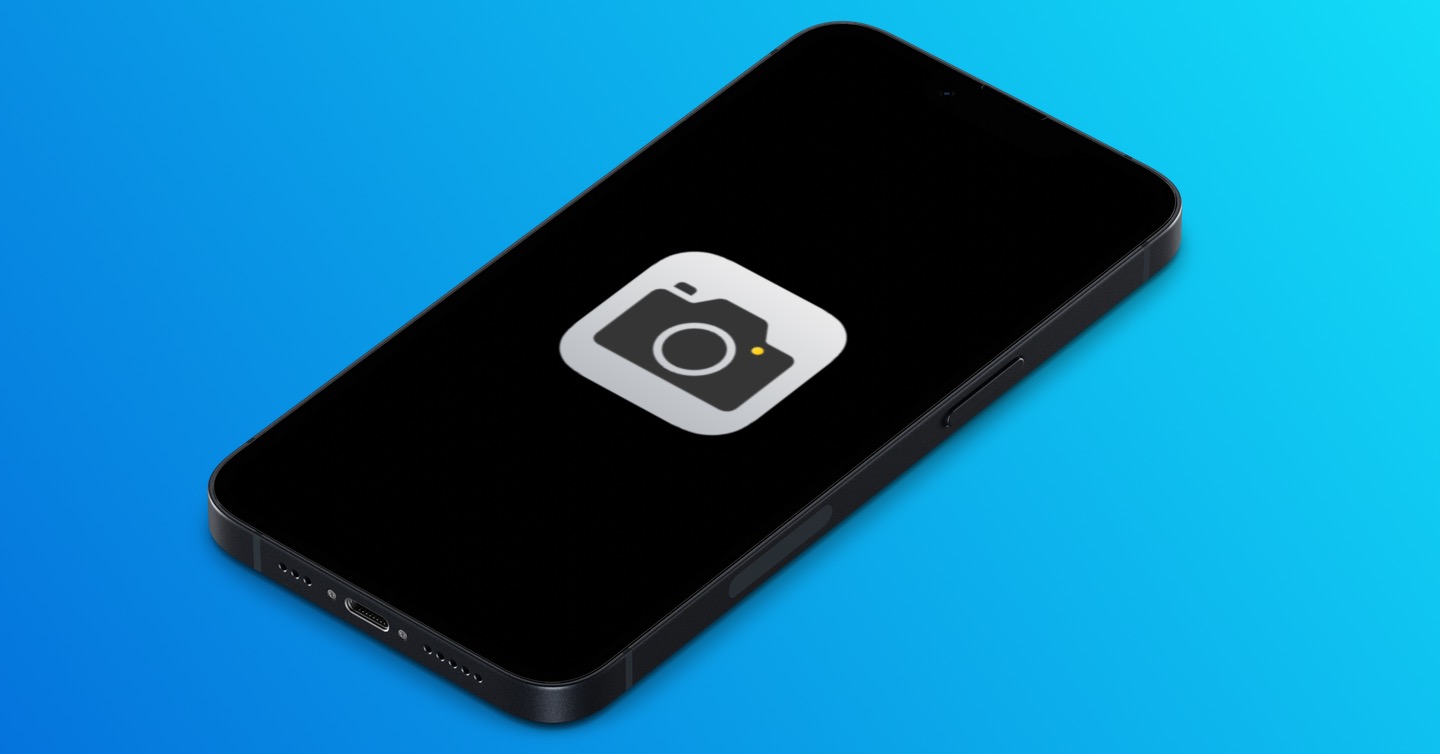









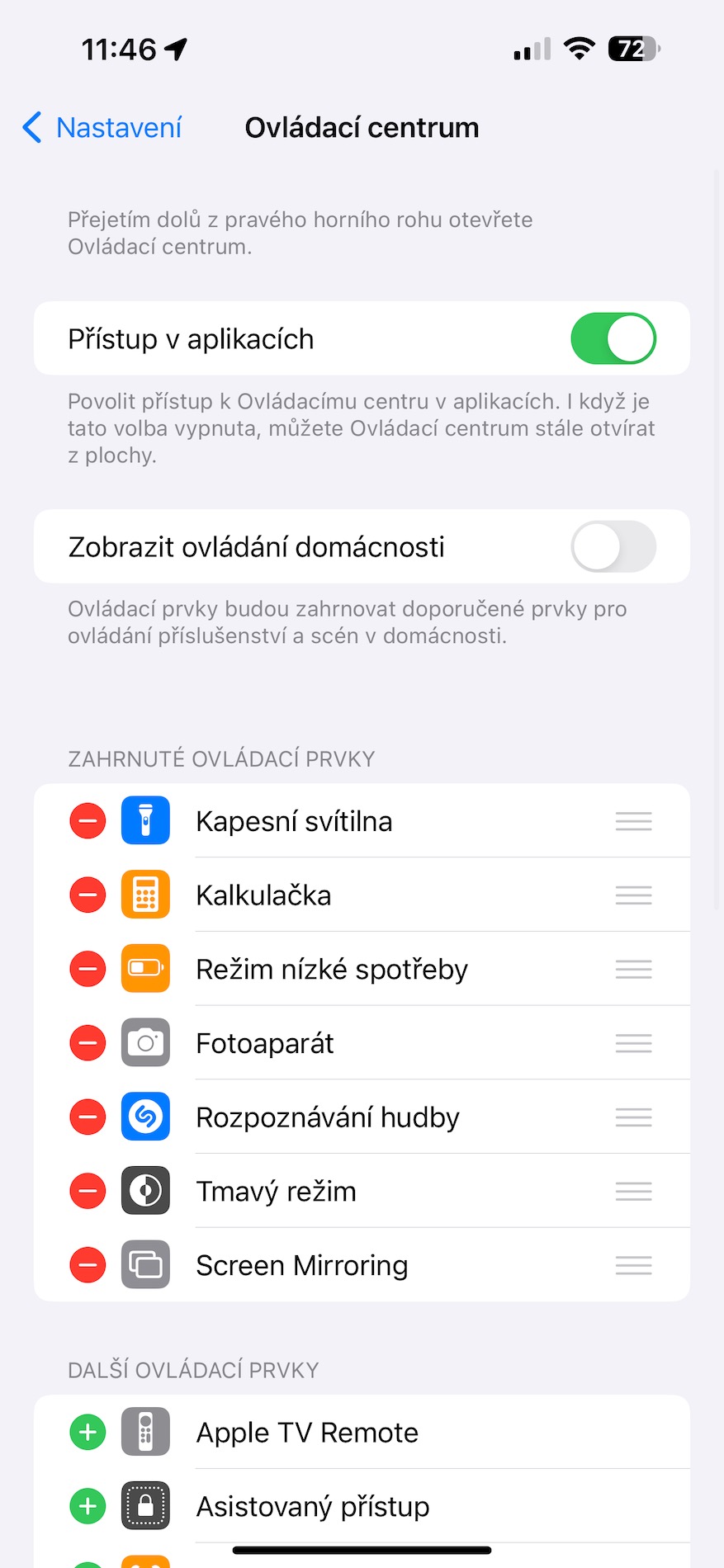



 Летање низ светот со Apple
Летање низ светот со Apple